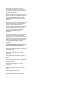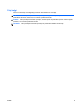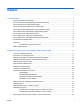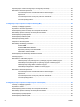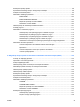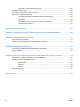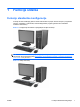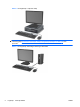Referenčni priročnik za strojno opremo – poslovni računalnik HP Compaq Računalnik serije 8200 Elite s prilagodljivim ohišjem ministolp Računalniki serije 8200 Elite v ohišju mikrostolp Računalniki serije 8200 Elite v majhnem ohišju Računalniki serije 8200 Elite z ultratankim namiznim ohišjem Računalniki serije 6200 Pro v ohišju mikrostolp Računalniki serije 6200 Pro v majhnem ohišju
© Copyright 2010 Hewlett-Packard Development Company, L.P. Informacije v tem priročniku se lahko spremenijo brez poprejšnjega obvestila. Microsoft, Windows in Windows Vista so ali blagovne znamke ali registrirane blagovne znamke podjetja Microsoft Corporation v Združenih državah Amerike in/ali drugih državah. Edine garancije za HP-jeve izdelke oziroma storitve so navedene v izrecnih izjavah o jamstvu, priloženih tem izdelkom in storitvam. Noben del tega dokumenta se ne sme razlagati kot dodatno jamstvo.
O tej knjigi Osnovne informacije za nadgradnjo poslovnih računalnikov HP Compaq. OPOZORILO! Tako poudarjeno besedilo opozarja, da utegnete biti izpostavljeni telesnim poškodbam ali smrtni nevarnosti, če ne boste upoštevali navodil. POZOR: Tako poudarjeno besedilo opozarja, da lahko pride do poškodbe opreme oziroma izgube podatkov, če ne boste upoštevali navodil. OPOMBA: Tako poudarjeno besedilo opozarja na pomembne dodatne informacije.
iv O tej knjigi SLWW
Kazalo 1 Funkcije izdelka .............................................................................................................................................. 1 Funkcije standardne konfiguracije ........................................................................................................ 1 Deli na sprednji strani prilagodljivega ohišja ministolp (CMT) .............................................................. 3 Deli na sprednji strani ohišja mikrostolp (MT) .........................
Spreminjanje iz namizne konfiguracije v konfiguracijo ministolp ........................................................ 48 Namestitev varnostne ključavnice ...................................................................................................... 50 Varnostna ključavnica za kable MicroSaver HP/Kensington ............................................. 51 Ključavnica .........................................................................................................................
Zamenjava sprednje plošče ............................................................................................................... 98 Sprememba namiznega ohišja v konfiguracijo ministolpa .................................................................. 98 Priključki na sistemski plošči .............................................................................................................. 99 Namestitev dodatnega pomnilnika ......................................................................
Namestitev novega optičnega pogona ............................................................................ 149 Vstavljanje trdega diska ................................................................................................................... 150 Namestitev in odstranitev pokrova za vrata ..................................................................................... 153 Namestitev varnostne ključavnice .....................................................................................
1 Funkcije izdelka Funkcije standardne konfiguracije Funkcije se lahko razlikujejo glede na model računalnika. Za popoln seznam strojne in programske opreme, nameščene v računalniku, zaženite diagnostični program (priložen samo nekaterim modelom računalnikov). Slika 1-1 Konfiguracija računalnika s prilagodljivim ohišjem ministolp OPOMBA: Računalnik HP Compaq s prilagodljivim ohišjem ministolp zlahka spremenite v namiznega.
Slika 1-3 Konfiguracija v majhnem ohišju OPOMBA: Osebni računalnik v majhnem ohišju lahko uporabljate tudi v ohišju stolp. Za več informacij glejte Sprememba namiznega ohišja v konfiguracijo ministolpa na strani 98 v tem priročniku.
Deli na sprednji strani prilagodljivega ohišja ministolp (CMT) Konfiguracija pogonov se lahko razlikuje glede na model računalnika. Nekateri modeli imajo zaščitno ploščo, ki pokriva enega ali več ležišč za pogon.
Deli na sprednji strani ohišja mikrostolp (MT) Konfiguracija pogonov se lahko razlikuje glede na model računalnika. Nekateri modeli imajo zaščitno ploščo, ki pokriva enega ali več ležišč za pogon.
Deli na sprednji strani ohišja majhne velikosti (SFF) Konfiguracija pogonov se lahko razlikuje glede na model računalnika. Nekateri modeli imajo zaščitno ploščo, ki pokriva enega ali več ležišč za pogon.
Deli na sprednji strani ultratankega namiznega ohišja (USDT) Konfiguracija pogonov se lahko razlikuje glede na model računalnika. Nekateri modeli imajo zaščitno ploščo, ki pokriva ležišče optičnega pogona.
Deli na zadnji strani prilagodljivega ohišja ministolp (CMT) Slika 1-8 Deli na zadnji strani Tabela 1-5 Deli na zadnji strani 1 priključek za napajalni kabel 6 izhodni priključek za naprave za zvok z lastnim napajanjem (zelen) 2 priključek PS/2 za tipkovnico (vijoličast) 7 vhodni priključek za zvok (moder) 3 priključek za monitor VGA 8 priključek PS/2 za miško (zelen) 4 priključek za monitor DisplayPort 9 zaporedni priključek 5 vrata USB 10 omrežni priključek RJ-45 OPOMBA: Pri HP-ju lah
Deli na zadnji strani ohišja mikrostolp (MT) Slika 1-9 Deli na zadnji strani Tabela 1-6 Deli na zadnji strani 1 priključek za napajalni kabel 6 izhodni priključek za naprave za zvok z lastnim napajanjem (zelen) 2 vhodni priključek za zvok (moder) 7 priključek PS/2 za tipkovnico (vijoličast) 3 priključek PS/2 za miško (zelen) 8 priključek za monitor VGA 4 zaporedni priključek 9 priključek za monitor DisplayPort 5 omrežni priključek RJ-45 10 vrata USB (univerzalno serijsko vodilo) OPOMBA:
Deli na zadnji strani ohišja majhne velikosti (SFF) Slika 1-10 Deli na zadnji strani 1 omrežni priključek RJ-45 6 priključek za monitor DisplayPort 2 serijski priključek 7 priključek za monitor VGA 3 priključek PS/2 za miško (zelen) 8 priključek PS/2 za tipkovnico (vijoličast) 4 priključek za napajalni kabel 9 izhodni priključek za naprave za zvok z lastnim napajanjem (zelen) 5 vrata USB (univerzalno serijsko vodilo) 10 vhodni priključek za zvok (moder) OPOMBA: Pri HP-ju lahko dobite do
Deli na zadnji strani ultratankega namiznega ohišja (USDT) Slika 1-11 Deli na zadnji strani Tabela 1-7 Deli na zadnji strani 1 izhodni priključek za naprave za zvok z lastnim napajanjem (zelen) 6 priključek za napajalni kabel 2 priključek PS/2 za tipkovnico (vijoličast) 7 TV-sprejemnik (dodatno) 3 vrata USB (univerzalno serijsko vodilo) 8 vhodni priključek za zvok (moder) 4 priključek za monitor DisplayPort 9 priključek PS/2 za miško (zelen) 5 priključek za monitor VGA 10 omrežni priklju
Deli bralnika pomnilniških kartic Bralnik pomnilniških kartic je dodatna naprava, ki je na voljo samo pri nekaterih modelih. Za dele bralnika pomnilniških kartic glejte spodnjo sliko in preglednico. Slika 1-12 Deli bralnika pomnilniških kartic Tabela 1-8 Deli bralnika pomnilniških kartic Št.
Tipkovnica Slika 1-13 Deli tipkovnice Tabela 1-9 Deli tipkovnice 1 12 1 funkcijske tipke Izvajajo posebne funkcije, odvisne od programske aplikacije, ki jo uporabljate. 2 tipke za urejanje Mednje sodijo: Insert, Home, Pg Up, Delete, End in Pg Dn. 3 lučke stanja Prikazujejo stanje nastavitev računalnika in tipkovnice (lučke Num Lock, Caps Lock in Scroll Lock). 4 številčne tipke Delujejo tako kot tipkovnica računala. 5 puščične tipke Z njimi se premikate po dokumentu ali spletnem mestu.
Uporaba tipke z logotipom Windows Tipko z logotipom Windows uporabljajte v kombinaciji z drugimi tipkami za izvajanje določenih funkcij, ki so na voljo v operacijskem sistemu Windows. Kje najdete tipko z logotipom Windows, si oglejte v razdelku Tipkovnica na strani 12. Tabela 1-10 Funkcije tipke z logotipom Windows V operacijskih sistemih Microsoft Windows XP, Microsoft Windows Vista in Microsoft Windows 7 so na voljo naslednje funkcije tipke z logotipom Windows.
Tabela 1-10 Funkcije tipke z logotipom Windows (Se nadaljuje) tipka z logotipom Windows + leva puščica Okno postavi na levo stran zaslona. tipka z logotipom Windows + desna puščica Okno postavi na desno stran zaslona. tipka z logotipom Windows + puščica dol Minimira okno. tipka z logotipom Windows + Shift + puščica gor Okno raztegne od vrha do dna zaslona. tipka z logotipom Windows + Shift + leva puščica ali desna puščica Okno premakne z enega zaslona na drugega.
Slika 1-15 Mesto serijske številke in identifikacijske številke ohišja mikrostolp Slika 1-16 Mesto serijske številke in identifikacijske številke ohišja majhne velikosti SLWW Mesto serijske številke 15
Slika 1-17 Mesto serijske številke in identifikacijske številke ultratankega namiznega ohišja (USDT) 16 Poglavje 1 Funkcije izdelka SLWW
2 Nadgradnja strojne opreme za prilagodljivo ohišje ministolp (CMT) Funkcije, ki olajšujejo popravila Računalnik ima več funkcij, ki olajšujejo nadgrajevanje in popravila. Za večino namestitvenih postopkov, opisanih v tem poglavju, ne potrebujete orodij. Opozorila in varnostna priporočila Pred nadgrajevanjem računalnika skrbno preberite vsa ustrezna navodila, varnostna priporočila in opozorila v tem priročniku.
Odstranjevanje plošče za dostop do notranjosti računalnika Za dostop do notranjih komponent morate odstraniti dostopno ploščo: 1. Odstranite/sprostite morebitne varnostne naprave, ki preprečujejo odprtje računalnika. 2. Iz računalnika odstranite vse izmenljive medije, kot so CD-ji ali bliskovne pomnilniške naprave USB. 3. Računalnik ustrezno izklopite prek operacijskega sistema, nato pa izklopite morebitne zunanje naprave. 4.
Nameščanje plošče za dostop do notranjosti računalnika Sprednji rob pokrova potisnite pod rob na sprednji strani ohišja (1), nato pa hrbtno stran pokrova položite na enoto, tako da se zaskoči (2).
Odstranjevanje sprednje plošče 1. Odstranite/sprostite vse varnostne naprave, ki onemogočajo odprtje računalnika. 2. Iz računalnika odstranite vse izmenljive medije, kot so CD-ji ali bliskovne pomnilniške naprave USB. 3. Pravilno izklopite računalnik z ukazom operacijskega sistema, nato pa še vse zunanje naprave. 4. Izključite napajalni kabel iz električne vtičnice in odklopite vse zunanje naprave.
Odstranjevanje zaščitnih plošč Pri nekaterih modelih 5,25-palčna ležišča pogonov pokrivajo zaščitne plošče, ki jih je treba pred namestitvijo pogona sneti. Zaščitno ploščo odstranite tako: 1. Odstranite ploščo za dostop do notranjosti računalnika in sprednjo ploščo. 2. Sekundarno ploščo, skupaj z nanjo pritrjenimi zaščitnimi ploščami, previdno povlecite proč od sprednje okrasne plošče, nato pa odstranite želeno zaščitno ploščo.
Zamenjava sprednje plošče Vstavite tri kavlje na spodnjem delu plošče v pravokotne luknjice na ohišju (1) in zgornji del plošče pritrdite na ohišje (2), da se zaskoči. Slika 2-5 Vnovična namestitev sprednje okrasne plošče Priključki na sistemski plošči Za priključke na sistemski plošči glejte spodnjo sliko in preglednico.
Tabela 2-1 Priključki na sistemski plošči SLWW Št.
Nameščanje dodatnega pomnilnika V računalniku so pomnilniški moduli DIMM vrste DDR3-SDRAM. Moduli DIMM V pomnilniška podnožja na sistemski plošči lahko vstavite največ štiri standardne pomnilniške module DIMM. V teh podnožjih je tovarniško vgrajen vsaj en modul DIMM. Če želite največjo možno količino pomnilnika, ga lahko na sistemsko ploščo namestite do 16 GB, in sicer konfiguriranega v visoko zmogljivem dvokanalnem načinu.
Zapolnitev podnožij za module DIMM Na sistemski plošči so štiri podnožja za pomnilniške module DIMM (za vsak kanal dve). Podnožja so označena z DIMM1, DIMM2, DIMM3 in DIMM4. Podnožji DIMM1 in DIMM2 delujeta v pomnilniškem kanalu B, podnožji DIMM3 in DIMM4 pa v pomnilniškem kanalu A. Sistem bo samodejno deloval v enokanalnem načinu, v dvokanalnem načinu ali v fleksibilnem načinu, odvisno od tega, kako so nameščeni moduli DIMM.
POZOR: Preden dodate ali odstranite pomnilniške module, izklopite napajalni kabel in počakajte približno 30 sekund, da se izprazni vsa preostala energija. Ne glede na stanje vklopa so pomnilniški moduli vedno pod napetostjo, dokler je računalnik priključen na aktivno električno vtičnico. Dodajanje ali odstranjevanje pomnilniških modulov pod napetostjo lahko na pomnilniških modulih ali sistemski plošči povzroči nepopravljivo škodo. 5. Odstranite pokrov računalnika.
Odstranjevanje ali nameščanje razširitvene kartice Računalnik ima tri standardne razširitvene reže PCI polne višine, eno razširitveno režo PCI Express x1, eno razširitveno režo PCI Express x16 in eno razširitveno režo PCI Express x16, ki je spremenjena v režo x4. OPOMBA: Na računalnik lahko v reže PCI Express x16 namestite razširitveno kartico PCI Express x1, x8 ali x16.
OPOMBA: Preden odstranite nameščeno razširitveno kartico, izklopite morebitne kable, priključene na razširitveno kartico. a. Če razširitveno kartico nameščate v prazno podnožje, odstranite ustrezni pokrov razširitvenega mesta na hrbtni strani ohišja. Snemite pokrov z razširitvenega mesta. Slika 2-9 Odstranjevanje pokrova razširitvene reže b.
c. Če odstranjujete kartico PCI Express x16, zadrževalno ročico na hrbtni strani razširitvenega podnožja povlecite proč od kartice, nato pa kartico previdno zibajte sem in tja, dokler se priključki ne ločijo od podnožja. Kartico odstranite tako, da jo dvignete naravnost navzgor. Pazite, da s kartico ne podrgnete ob druge dele. Slika 2-11 Odstranjevanje razširitvene kartice PCI Express x16 9. Odstranjeno kartico shranite v protistatično embalažo. 10.
11. Če želite namestiti novo razširitveno kartico, nosilec na koncu kartice potisnite navzdol v režo na hrbtni strani ohišja, nato pa kartico pritisnite močno navzdol v podnožje na sistemski plošči. Slika 2-12 Namestitev razširitvene kartice OPOMBA: Razširitveno kartico namestite tako, da bo ves priključek v razširitvenem mestu. 12. Zaprite zaklep razširitvene kartice, pri čemer pazite, da se zaskoči. 13. Po potrebi na kartico, ki ste jo namestili, priključite zunanje kable.
Položaji pogonov Slika 2-13 Položaji pogonov (prikazana je konfiguracija ohišja ministolp) Tabela 2-2 Mesta pogonov 1 Tri 5,25-palčna ležišča za dodatne pogone (prikazani so optični pogoni in bralnik medijskih kartic) 2 Tri 3,5-palčna notranja ležišča za trdi disk OPOMBA: Konfiguracija pogonov vašega računalnika se lahko razlikuje od zgoraj prikazane konfiguracije. Spodnje 5,25-palčno ležišče za pogon ima manjšo globino kot zgornji ležišči.
Odstranjevanje pogona iz ležišča za pogon POZOR: Preden iz računalnika odstranite pogon, iz njega vzemite vse izmenljive nosilce podatkov. 1. Odstranite/sprostite vse varnostne naprave, ki onemogočajo odprtje računalnika. 2. Iz računalnika odstranite vse izmenljive medije, kot so CD-ji ali bliskovne pomnilniške naprave USB. 3. Pravilno izklopite računalnik z ukazom operacijskega sistema, nato pa še vse zunanje naprave. 4.
● Če odstranjujete bralnik medijskih kartic, odklopite kabel USB iz sistemske plošče. Slika 2-15 Odklop USB-kabla bralnika pomnilniških kartic ● Če odstranjujete trdi disk, izklopite napajalni kabel (1) in podatkovni kabel (2) na zadnji strani pogona.
7. Pogon odstranite iz ležišča takole: ● 5,25-palčni pogon v namizni konfiguraciji odstranite tako, da rumeni mehanizem DriveLock (1) pritisnete navzdol in pogon izvlečete iz ležišča (2). POZOR: Ko pritisnete rumeni zaklep trdega diska, se vsi 5,25-palčni pogoni sprostijo, zato ne nagibajte enote in ne dovolite, da bi pogoni izpadli.
● Če želite odstraniti trdi disk iz enega od dveh spodnjih ležišč za notranji trdi disk, zeleni mehanizem zaklepa trdega diska (1) potisnite navzgor in pogon povlecite iz ležišča (2). Slika 2-19 Odstranjevanje trdega diska iz spodnjih dveh ležišč ● Če želite odstraniti trdi disk iz zgornjega ležišča za notranji trdi disk, odstranite vijak s stranice ležišča, s katerim je pogon pritrjen (1), nato pogon povlecite iz ležišča (2).
Nameščanje pogonov Pri nameščanju pogonov upoštevajte naslednja navodila: ● Primarni trdi disk Serial ATA (SATA) mora biti priključen na temno modri priključek SATA na sistemski plošči z oznako SATA0. Če dodajate drugi trdi disk, ga priključite na svetlo moder priključek SATA1. ● Priključite prvi optični pogon SATA na beli priključek SATA na sistemski plošči z oznako SATA2. Če dodajate drugi optični pogon, ga priključite na bel priključek SATA3.
Št.
Nameščanje 5,25-palčnega pogona v ležišče za pogon 1. Odstranite/sprostite vse varnostne naprave, ki onemogočajo odprtje računalnika. 2. Iz računalnika odstranite vse izmenljive medije, kot so CD-ji ali bliskovne pomnilniške naprave USB. 3. Pravilno izklopite računalnik z ukazom operacijskega sistema, nato pa še vse zunanje naprave. 4. Izključite napajalni kabel iz električne vtičnice in odklopite vse zunanje naprave.
8. Pogon namestite v želeno ležišče tako, da ga do konca potisnete v sprednji del kletke za pogon, dokler se ne zaskoči (2). DriveLock samodejno pričvrsti pogon v ležišču. POZOR: Spodnje 5,25-palčno ležišče za pogon ima manjšo globino kot zgornji ležišči. Spodnje ležišče podpira polvisok pogon ali drugo napravo, ki ni globoka več kot 14,5 cm (5,7 palca). V spodnje ležišče ne skušajte vstaviti večjega pogona, na primer optičnega pogona. Pride lahko do poškodbe pogona in sistemske plošče.
10. Če nameščate nov pogon, nasprotni konec podatkovnega kabla priključite na ustrezni priključek na sistemski plošči. OPOMBA: Če nameščate novi optični pogon SATA, podatkovni kabel prvega optičnega pogona priključite na beli priključek SATA na sistemski plošči z oznako SATA2. Priključite podatkovni kabel za drugi optični pogon na beli priključek SATA na sistemski plošči z oznako SATA3. Za sliko pogonskih priključkov sistemske plošče glejte Priključki na sistemski plošči na strani 22. 11.
Nameščanje trdega diska v ležišče za notranji pogon OPOMBA: Sistem ne podpira trdih diskov Parallel ATA (PATA). Preden odstranite stari trdi disk, ne pozabite varnostno kopirati podatkov na njem, da jih boste lahko prenesli na novega. Postopek namestitve trdega diska v 3,5-palčno notranje ležišče za pogon: 1. Odstranite/sprostite vse varnostne naprave, ki onemogočajo odprtje računalnika. 2. Iz računalnika odstranite vse izmenljive medije, kot so CD-ji ali bliskovne pomnilniške naprave USB. 3.
● Za namestitev 2,5-palčnega trdega diska v enega od dveh spodnjih ležišč (ležišči 5 in 6) naredite naslednje: ◦ Vstavite štiri srebrne in modre izolacijske pritrdilne vodilne vijake 6-32 v nosilec (dva na vsaki strani nosilca). Slika 2-26 Nameščanje izolacijskih pritrdilnih vodilnih vijakov na 2,5-palčni nosilec ◦ Namestite pogon v režo na nosilcu tako, da bo stran PCA obrnjena navzdol, in poravnajte tri jezičke nosilca s pogonom.
◦ Trdno primite pogon in nosilec skupaj in obrnite sestav. S štirimi vijaki M3 pritrdite pogon na nosilec. Slika 2-28 Pritrditev pogona na nosilec ● Če nameščate disk v zgornje ležišče (ležišče 4), uporabite tri standardne srebrne vodilne vijake 6-32 (dva na desni strani in enega na levi strani odprtine za vijake, najbližje napajalnemu in podatkovnemu priključku). Slika 2-29 Nameščanje standardnih vodilnih vijakov 7.
POZOR: Pazite, da vodilne vijake poravnate z vodilnimi režami v kletki za pogon. Če uporabite nepotrebno silo pri nameščanju pogona v ležišče, lahko pogon poškodujete. ● Za namestitev trdega diska v enega od spodnjih dveh ležišč (ležišči 5 in 6) potisnite trdi disk v ležišče pogona tako, da se zaskoči. Pogon se bo samodejno zaskočil v mehanizem za zaklepanje.
8. Napajalni kabel (1) in podatkovni kabel (2) priključite na hrbtno stran trdega diska. OPOMBA: Napajalni kabel za trde diske je kabel s tremi glavami, ki vodi od sistemske plošče do zadnjega dela ležišč za trde diske. Slika 2-32 Priključevanje napajalnega in podatkovnega kabla na trdi disk SATA 9. Nasprotni konec podatkovnega kabla priključite na ustrezni priključek na sistemski plošči.
Spreminjanje iz konfiguracije ministolp v namizno konfiguracijo 1. Odstranite/sprostite vse varnostne naprave, ki onemogočajo odprtje računalnika. 2. Iz računalnika odstranite vse izmenljive medije, kot so CD-ji ali bliskovne pomnilniške naprave USB. 3. Pravilno izklopite računalnik z ukazom operacijskega sistema, nato pa še vse zunanje naprave. 4. Izključite napajalni kabel iz električne vtičnice in odklopite vse zunanje naprave.
9. Pogon previdno potisnite v najvišje prosto ležišče, da se zaskoči. Ko je pogon vstavljen pravilno, ga DriveLock pričvrsti. Ta korak ponovite za vsak posamezni pogon. Slika 2-34 Namestitev pogona v namizni konfiguraciji POZOR: Spodnje 5,25-palčno ležišče za pogon ima manjšo globino kot zgornji ležišči. Spodnje ležišče podpira polvisok pogon ali drugo napravo, ki ni globoka več kot 14,5 cm (5,7 palca). V spodnje ležišče ne skušajte vstaviti večjega pogona, na primer optičnega pogona.
13. Sekundarno ploščo namestite (zasukajte jo za 90°) tako, da je logotip na dnu, nato pa jo potisnite nazaj v okrasno ploščo. Slika 2-35 Sprememba ministolpa v namizno konfiguracijo 14. Znova namestite sprednjo okrasno ploščo in pokrov računalnika. 15. Znova priključite napajalni kabel in vklopite računalnik. 16. Zaklenite vse varnostne naprave, ki so bile sproščene, medtem ko je bil pokrov računalnika odstranjen. Spreminjanje iz namizne konfiguracije v konfiguracijo ministolp 1.
8. Pogone iz 5,25-palčnih ležišč odstranite tako, da kratki rumeni mehanizem DriveLock potisnete navzdol, kot je prikazano na sliki (1). Medtem ko potiskate mehanizem DriveLock, povlecite pogone iz ležišč (2). Slika 2-36 Sprostitev 5,25-palčnih pogonov iz ležišč (namizno ohišje) 9. Pogon previdno potisnite v najvišje prosto ležišče, da se zaskoči. Ko je pogon vstavljen pravilno, ga DriveLock pričvrsti. Ta korak ponovite za vsak posamezni pogon.
POZOR: Ko sekundarno ploščo vlečete proč od sprednje okrasne plošče, jo držite naravnost. Če sekundarno ploščo vlečete pod kotom, lahko poškodujete zatiče, s pomočjo katerih je poravnana s sprednjo okrasno ploščo. 12. Zaščitne plošče znova vstavite v sekundarno ploščo, pri čemer naj bodo obrnjene tako, kot to zahteva konfiguracija ministolp. 13. Sekundarno ploščo namestite (zasukajte jo za 90°) tako, da je logotip na dnu, nato pa jo potisnite nazaj v okrasno ploščo.
Varnostna ključavnica za kable MicroSaver HP/Kensington Slika 2-39 Namestitev kabelske ključavnice SLWW Namestitev varnostne ključavnice 51
Ključavnica Slika 2-40 Namestitev žabice Varnostna ključavnica za HP-jeve poslovne računalnike 1. Pritrdite varnostni kabel tako, da ga ovijete okoli stacionarnega predmeta.
2. Vstavite ključavnico Kensington v režo na zadnji strani monitorja in jo pritrdite na monitor, tako da vstavite ključ v luknjo za ključ na zadnji strani ključavnice in ga obrnete za 90 stopinj. Slika 2-42 Nameščanje ključavnice Kensington na monitor 3. Potisnite varnostni kabel skozi luknjo v ključavnici Kensington na zadnji strani monitorja.
4. Druge obrobne naprave pritrdite na nosilec, ki ga dobite v kompletu, tako, da kabel naprave položite čez sredino nosilca (1) in vstavite varnostni kabel skozi eno od dveh lukenj na nosilcu (2). Uporabite luknjo na nosilcu, skozi katero boste kabel obrobne naprave najlažje pritrdili. Slika 2-44 Pritrditev obrobnih naprav (prikazan je tiskalnik) 5. Napeljite kable tipkovnice in miške skozi ključavnico ohišja računalnika.
6. Privijte ključavnico v luknjo vijaka na ohišju s pomočjo priloženega vijaka. Slika 2-46 Namestitev ključavnice na ohišje 7. Vstavite vtični konec varnostnega kabla v ključavnico (1) in pritisnite na gumb (2), da zaklenete ključavnico. Ključavnico odklenite s priloženim ključem.
8. Ko končate, bodo vse naprave v delovni postaji pritrjene. Slika 2-48 Delovna postaja HP Varnost sprednje plošče Sprednjo ploščo lahko pritrdite z varnostnim vijakom, ki ga je priložil HP. Varnostni vijak namestite tako: 1. Odstranite/sprostite vse varnostne naprave, ki onemogočajo odprtje računalnika. 2. Iz računalnika odstranite vse izmenljive medije, kot so CD-ji ali bliskovne pomnilniške naprave USB. 3.
6. Odstranite varnostni vijak z notranje strani sprednje plošče. Slika 2-49 Dostop do varnostnega vijaka na sprednji plošči 7. Znova namestite sprednjo ploščo. 8. Namestite vijak skozi notranjo stran sprednjega dela ohišja v sprednjo ploščo. Luknja za vijak je na levem robu ohišja poleg zgornjega ležišča za trdi disk. Slika 2-50 Namestitev varnostnega vijaka sprednje plošče 9. Namestite pokrov. 10. Znova priključite napajalni kabel in vklopite računalnik. 11.
3 Nadgradnje strojne opreme za ohišje mikrostolp (MT) Funkcije, ki olajšujejo popravila Računalnik ima več funkcij, ki olajšujejo nadgrajevanje in popravila. Za večino namestitvenih postopkov, opisanih v tem poglavju, ne potrebujete orodij. Opozorila in varnostna priporočila Preden nadgradite računalnik, skrbno preberite vsa ustrezna navodila, previdnostne ukrepe in opozorila v tem priročniku.
Odstranjevanje plošče za dostop do notranjosti računalnika Za dostop do notranjih komponent morate odstraniti dostopno ploščo: 1. Odstranite/sprostite vse varnostne naprave, ki onemogočajo odprtje računalnika. 2. Iz računalnika odstranite vse izmenljive medije, kot so CD-ji ali bliskovne pomnilniške naprave USB. 3. Pravilno izklopite računalnik z ukazom operacijskega sistema, nato pa še vse zunanje naprave. 4. Napajalni kabel odstranite iz zidne vtičnice in nato iz vseh zunanjih naprav.
Nameščanje plošče za dostop do notranjosti računalnika 1. Sprednji rob pokrova potisnite pod rob na sprednji strani ohišja (1), nato pa pritisnite hrbtno stran pokrova na enoto (2). Slika 3-2 Vnovična namestitev pokrova računalnika 2. Prepričajte se, da je pokrov popolnoma zaprt (1), in privijte pritrdilna vijaka, s katerima je pritrjen na ohišje (2).
Odstranjevanje sprednje plošče 1. Odstranite/sprostite vse varnostne naprave, ki onemogočajo odprtje računalnika. 2. Iz računalnika odstranite vse izmenljive medije, kot so CD-ji ali bliskovne pomnilniške naprave USB. 3. Pravilno izklopite računalnik z ukazom operacijskega sistema, nato pa še vse zunanje naprave. 4. Napajalni kabel odstranite iz zidne vtičnice in nato iz vseh zunanjih naprav.
2. Zaščitno ploščo odstranite tako, da potisnete zadrževalna zatiča, s katerima je pritrjena, navzven proti desnemu robu plošče (1), pri čemer zaščitno ploščo potisnete nazaj in v desno ter jo odstranite (2). Slika 3-5 Odstranjevanje zaščitne plošče Zamenjava sprednje plošče Vstavite tri kavlje na levi strani plošče v pravokotne luknjice na ohišju (1) in pritrdite desno stran plošče na ohišje (2), da se zaskoči.
Priključki na sistemski plošči Za priključke na sistemski plošči vašega modela glejte spodnje slike in preglednice. Slika 3-7 Priključki na sistemski plošči računalnika serije 8200 Elite Tabela 3-1 Priključki na sistemski plošči računalnika serije 8200 Elite SLWW Št.
Tabela 3-1 Priključki na sistemski plošči računalnika serije 8200 Elite (Se nadaljuje) Št.
Tabela 3-2 Priključki na sistemski plošči računalnika serije 6200 Pro (Se nadaljuje) SLWW Št.
Nameščanje dodatnega pomnilnika V računalniku so pomnilniški moduli DIMM vrste DDR3-SDRAM. Moduli DIMMPomnilniški moduli V pomnilniška podnožja na sistemski plošči lahko vstavite največ štiri standardne pomnilniške module DIMM. V teh podnožjih je tovarniško vgrajen vsaj en modul DIMM. Če želite največjo možno količino pomnilnika, ga lahko na sistemsko ploščo namestite do 16 GB, in sicer konfiguriranega v visoko zmogljivem dvokanalnem načinu.
Zapolnitev podnožij za module DIMM Na sistemski plošči so štiri podnožja za pomnilniške module DIMM (za vsak kanal dve). Podnožja so označena z DIMM1, DIMM2, DIMM3 in DIMM4. Podnožji DIMM1 in DIMM2 delujeta v pomnilniškem kanalu B, podnožji DIMM3 in DIMM4 pa v pomnilniškem kanalu A. Sistem bo samodejno deloval v enokanalnem načinu, dvokanalnem načinu ali fleksibilnem načinu, odvisno od načina namestitve modulov DIMM. ● Sistem bo deloval v enokanalnem načinu, če so podnožja DIMM zapolnjena v enem kanalu.
POZOR: Preden dodate ali odstranite pomnilniške module, izklopite napajalni kabel in počakajte približno 30 sekund, da se izprazni vsa preostala energija. Ne glede na stanje vklopa so pomnilniški moduli vedno pod napetostjo, dokler je računalnik priključen na aktivno električno vtičnico. Dodajanje ali odstranjevanje pomnilniških modulov pod napetostjo lahko na pomnilniških modulih ali sistemski plošči povzroči nepopravljivo škodo. 5. Odstranite pokrov računalnika.
Odstranjevanje ali nameščanje razširitvene kartice Računalnik 8200 Elite ima eno razširitveno režo PCI, eno razširitveno režo PCI Express x1, eno razširitveno režo PCI Express x16 in eno razširitveno režo PCI Express x16, ki je spremenjena v režo x4. Računalnik 6200 Pro ima eno razširitveno režo PCI, dve razširitveni reži PCI Express x1 in eno razširitveno režo PCI Express x16. OPOMBA: V režo PCI Express x16 lahko namestite razširitveno kartico PCI Express x1, x4, x8 ali x16.
OPOMBA: Preden odstranite nameščeno razširitveno kartico, izklopite morebitne kable, priključene na razširitveno kartico. a. Če razširitveno kartico nameščate v prazno podnožje, odstranite ustrezni pokrov razširitvene reže na hrbtni strani ohišja. Pokrov potegnite z reže naravnost navzgor in nato ven iz ohišja. Slika 3-11 Odstranjevanje pokrova razširitvene reže b.
c. Če odstranjujete kartico PCI Express x16, zadrževalno ročico na hrbtni strani razširitvenega podnožja povlecite proč od kartice, nato pa kartico previdno zibajte sem in tja, dokler se priključki ne ločijo od podnožja. Razširitveno kartico potegnite naravnost navzgor iz reže in nato ven iz ohišja, da jo sprostite iz ogrodja ohišja. Pazite, da s kartico ne podrgnete ob druge dele. Slika 3-13 Odstranjevanje razširitvene kartice PCI Express x16 9. Odstranjeno kartico shranite v protistatično embalažo.
11. Za namestitev nove razširitvene kartice primite kartico tik nad režo razširitvene reže na sistemski plošči, potem pa jo premaknite proti zadnji strani ohišja, tako da bo nosilec kartice poravnan z odprto režo na zadnjem delu ohišja. Kartico nato potisnite naravnost navzdol v razširitveno režo na sistemski plošči. Slika 3-14 Namestitev razširitvene kartice OPOMBA: Razširitveno kartico namestite tako, da bo ves priključek v razširitveni reži. 12.
Položaji pogonov Slika 3-16 Mesta pogonov Tabela 3-3 Mesta pogonov 1 Dve 5,25-palčni ležišči za pogone (prikazan je optični pogon) 2 3,5-palčno ležišče za dodatni pogon (prikazan je bralnik pomnilniških kartic) 3 Sekundarno 3,5-palčno notranje ležišče za dodatni trdi disk 4 Primarno 3,5-palčno notranje ležišče za trdi disk OPOMBA: Konfiguracija pogonov vašega računalnika se lahko razlikuje od zgoraj prikazane konfiguracije.
Namestitev in odstranitev pogonov Pri nameščanju pogonov upoštevajte naslednja navodila: 74 ● Primarni trdi disk Serial ATA (SATA) mora biti priključen na temno modri primarni priključek SATA na sistemski plošči z oznako SATA0. Če dodajate drugi trdi disk, ga priključite na svetlo moder priključek (modeli 8200 Elite) ali bel priključek (modeli 6200 Pro) na sistemski plošči z oznako SATA1. ● Priključite prvi optični pogon SATA na beli priključek SATA na sistemski plošči z oznako SATA2.
s starega trdega diska odstraniti štiri srebrne in modre izolacijske pritrdilne vodilne vijake 6-32 ter jih namestiti na nov trdi disk. Slika 3-17 Položaji dodatnih vodilnih vijakov Št.
Odstranjevanje 5,25-palčnega ali 3,5-palčnega pogona iz ležišča pogona POZOR: Preden iz računalnika odstranite pogon, iz njega vzemite vse izmenljive nosilce podatkov. 1. Odstranite/sprostite vse varnostne naprave, ki onemogočajo odprtje računalnika. 2. Iz računalnika odstranite vse izmenljive medije, kot so CD-ji ali bliskovne pomnilniške naprave USB. 3. Pravilno izklopite računalnik z ukazom operacijskega sistema, nato pa še vse zunanje naprave. 4.
b. Če odstranjujete bralnik medijskih kartic, odklopite kabel USB iz sistemske plošče. Slika 3-19 Odklop kabla USB bralnika pomnilniških kartic 7. Pogone v ležišču drži nosilec pogona z zapahom in jezičkoma za odstranjevanje. Privzdignite jeziček za odstranjevanje na nosilcu pogona, ki ga želite odstraniti, potem pa potisnite pogon iz ležišča (2).
Nameščanje 5,25-palčnega ali 3,5-palčnega pogona v ležišče pogona 1. Odstranite/sprostite vse varnostne naprave, ki onemogočajo odprtje računalnika. 2. Iz računalnika odstranite vse izmenljive medije, kot so CD-ji ali bliskovne pomnilniške naprave USB. 3. Pravilno izklopite računalnik z ukazom operacijskega sistema, nato pa še vse zunanje naprave. 4. Iztaknite napajalni kabel iz zidne vtičnice in nato iz vseh zunanjih naprav.
8. Pogon potisnite do konca v ležišče, pri tem pa se prepričajte, da so vodilni vijaki poravnani z vodilnimi režami. Slika 3-22 Potiskanje pogonov v kletko za pogon 9. Na pogon priključite napajalni in podatkovni kabel, kot prikazujeta spodnji sliki. a. Če nameščate optični pogon, priključite napajalni (1) in podatkovni kabel (2) na hrbtni strani pogona. OPOMBA: Napajalni kabel za optične pogone je kabel z dvema glavama, ki vodi od sistemske plošče do zadnjega dela ležišč za optične pogone.
b. Če nameščate bralnik pomnilniških kartic, priključite USB-kabel na priključek USB na sistemski plošči z oznako MEDIA. Slika 3-24 Priklop kabla USB bralnika pomnilniških kartic 10. Če nameščate nov pogon, nasprotni konec podatkovnega kabla priključite na ustrezni priključek na sistemski plošči. OPOMBA: Če nameščate novi optični pogon SATA, podatkovni kabel prvega optičnega pogona priključite na beli priključek SATA na sistemski plošči z oznako SATA2.
Odstranjevanje trdega diska iz ležišča za pogon OPOMBA: Preden odstranite stari trdi disk, ne pozabite varnostno kopirati podatkov na njem, tako da jih boste lahko prenesli na novega. 1. Odstranite/sprostite vse varnostne naprave, ki onemogočajo odprtje računalnika. 2. Iz računalnika odstranite vse izmenljive medije, kot so CD-ji ali bliskovne pomnilniške naprave USB. 3. Pravilno izklopite računalnik z ukazom operacijskega sistema, nato pa še vse zunanje naprave. 4.
7. Pogon odstranite tako, da povlečete jeziček stran od pogona (1) in pogon potisnete ven iz ležišča (2). Slika 3-26 Odstranitev trdega diska 8. 82 Odstranite štiri vodilne vijake (po dva na vsaki strani pogona) s starega pogona. Te vijake boste potrebovali za namestitev novega pogona.
Nameščanje trdega diska v ležišče za notranji pogon OPOMBA: Sistem ne podpira vzporednih trdih diskov ATA (PATA). 1. Odstranite/sprostite vse varnostne naprave, ki onemogočajo odpiranje računalnika. 2. Iz računalnika odstranite vse izmenljive medije, kot so CD-ji ali bliskovne pomnilniške naprave USB. 3. Pravilno izklopite računalnik z ukazom operacijskega sistema, nato pa še vse zunanje naprave. 4. Iztaknite napajalni kabel iz zidne vtičnice in nato iz vseh zunanjih naprav.
◦ Namestite pogon v režo na nosilcu tako, da bo stran PCA obrnjena navzdol, in poravnajte tri jezičke nosilca s pogonom. Pazite, da bodo napajalni in podatkovni priključki pogona pravilno obrnjeni. Slika 3-29 Namestitev pogona v nosilec ◦ Trdno primite pogon in nosilec skupaj in obrnite sestav. S štirimi vijaki M3 pritrdite pogon na nosilec.
7. Vstavite pogon v ležišče pogona in poravnajte vodilne vijake z režami, da se pogon zaskoči. Spodnje ležišče je namenjeno primarnemu trdemu disku. Zgornje ležišče je namenjeno dodatnemu sekundarnemu disku. Slika 3-31 Potiskanje trdega diska v ležišče 8. Napajalni kabel (1) in podatkovni kabel (2) priključite na hrbtno stran trdega diska. OPOMBA: Napajalni kabel za trde diske je kabel z dvema glavama, ki vodi od sistemske plošče do zadnjega dela ležišč za trdi disk.
12. Ponovno priključite napajalni kabel in vse zunanje naprave, nato pa računalnik vklopite. 13. Zaklenite vse varnostne naprave, ki so bile sproščene, ko je bil pokrov odstranjen. Namestitev varnostne ključavnice Varnostne ključavnice, prikazane spodaj in na naslednjih straneh, se lahko uporabljajo za varovanje računalnika.
Varnostna ključavnica za HP-jeve poslovne računalnike 1. Pritrdite varnostni kabel tako, da ga ovijete okoli stacionarnega predmeta. Slika 3-35 Pritrditev kabla na nepremični predmet 2. Vstavite ključavnico Kensington v režo na zadnji strani monitorja in jo pritrdite na monitor, tako da vstavite ključ v luknjo za ključ na zadnji strani ključavnice in ga obrnete za 90 stopinj.
3. Potisnite varnostni kabel skozi luknjo v ključavnici Kensington na zadnji strani monitorja. Slika 3-37 Pritrditev monitorja 4. Druge obrobne naprave pritrdite na nosilec, ki ga dobite v kompletu, tako, da kabel naprave položite čez sredino nosilca (1) in vstavite varnostni kabel skozi eno od dveh lukenj na nosilcu (2). Uporabite luknjo na nosilcu, skozi katero boste kabel obrobne naprave najlažje pritrdili.
5. Napeljite kable tipkovnice in miške skozi ključavnico ohišja računalnika. Slika 3-39 Napeljava kabla tipkovnice in miške 6. Privijte ključavnico v luknjo vijaka na ohišju s pomočjo priloženega vijaka.
7. Vstavite vtični konec varnostnega kabla v ključavnico (1) in pritisnite na gumb (2), da zaklenete ključavnico. Ključavnico odklenite s priloženim ključem. Slika 3-41 Zaklepanje ključavnice 8. Ko končate, bodo vse naprave v delovni postaji pritrjene. Slika 3-42 Delovna postaja HP Varnost sprednje plošče Sprednjo ploščo lahko pritrdite z varnostnim vijakom, ki ga je priložil HP. Varnostni vijak namestite tako: 90 1.
3. Računalnik ustrezno izklopite prek operacijskega sistema, nato pa izklopite morebitne zunanje naprave. 4. Izvlecite napajalni kabel iz električne vtičnice, nato odklopite še morebitne zunanje naprave. POZOR: Ne glede na stanje vklopa je sistemska plošča vedno pod napetostjo, dokler je sistem priključen v aktivni električni vtičnici. Odklopite napajalni kabel iz vtičnice, da se notranje komponente računalnika ne poškodujejo. 5.
8. Namestite vijak skozi notranjo stran sprednjega dela ohišja v sprednjo ploščo. Luknja za vijak je približno na sredini desnega roba ohišja med ležiščem za trdi disk in zvočnikom. Slika 3-44 Nameščanje varnostnega vijaka sprednje plošče 9. Namestite pokrov. 10. Znova priključite napajalni kabel, nato vklopite računalnik. 11. Zaklenite morebitne varnostne naprave, ki ste jih sprostili pri odstranitvi plošče za dostop do notranjosti računalnika.
4 Nadgradnja strojne opreme za ohišje majhne velikosti (SFF) Funkcije, ki olajšujejo popravila Računalnik ima več funkcij, ki olajšujejo nadgrajevanje in popravila. Za večino namestitvenih postopkov, opisanih v tem poglavju, ne potrebujete orodij. Opozorila in svarila Preden izvedete nadgradnjo, natančno preberite vsa ustrezna navodila, opozorila in svarila v tem priročniku.
Odstranjevanje plošče za dostop do notranjosti računalnika Za dostop do notranjih komponent morate odstraniti dostopno ploščo: 1. Odstranite/sprostite morebitne varnostne naprave, ki preprečujejo odprtje računalnika. 2. Iz računalnika odstranite vse izmenljive medije, kot so CD-ji ali bliskovne pomnilniške naprave USB. 3. Računalnik ustrezno izklopite prek operacijskega sistema, nato pa izklopite morebitne zunanje naprave. 4.
Nameščanje plošče za dostop do notranjosti računalnika Sprednji rob pokrova potisnite pod rob na sprednji strani ohišja (1), nato pa zadnjo stran pokrova položite na enoto, tako da se zaskoči (2).
Odstranjevanje sprednje plošče 1. Odstranite/sprostite vse varnostne naprave, ki onemogočajo odprtje računalnika. 2. Iz računalnika odstranite vse izmenljive medije, kot so CD-ji ali bliskovne pomnilniške naprave USB. 3. Pravilno izklopite računalnik z ukazom operacijskega sistema, nato pa še vse zunanje naprave. 4. Napajalni kabel odstranite iz zidne vtičnice in nato iz vseh zunanjih naprav.
2. Zaščitno ploščo odstranite tako, da potisnete zadrževalna zatiča, s katerima je pritrjena, navzven proti desnemu robu plošče (1), pri čemer zaščitno ploščo potisnete nazaj in v desno ter jo odstranite (2).
Zamenjava sprednje plošče Vstavite tri kavlje na spodnjem delu plošče v pravokotne luknjice na ohišju (1) in pritrdite zgornji del plošče na ohišje (2), da se zaskoči. Slika 4-5 Vnovična namestitev sprednje okrasne plošče Sprememba namiznega ohišja v konfiguracijo ministolpa Računalnik v majhnem ohišju lahko uporabljate tudi kot stolp, če pri HP-ju kupite dodatno stojalo za stolp. 1. Odstranite/sprostite vse varnostne naprave, ki onemogočajo odprtje računalnika. 2.
5. Računalnik postavite tako, da je njegova desna stran sedaj obrnjena navzdol, in ga postavite v dodatno stojalo. Slika 4-6 Sprememba iz namiznega ohišja v stolp OPOMBA: Če želite, da bo računalnik v ohišju stolp bolj stabilen, HP priporoča uporabo posebnega stojala za stolp. 6. Ponovno priključite napajalni kabel in vse zunanje naprave, nato pa računalnik vklopite. OPOMBA: Ob vseh stranicah računalnika mora biti vsaj 10,2 cm prostora, v njegovi okolici pa ne sme biti ovir. 7.
Tabela 4-1 Priključki na sistemski plošči računalnika serije 8200 Elite Št. Priključek na sistemski plošči Nalepka na sistemski plošči Barva Komponenta 1 DIMM4 (kanal A) DIMM4 bela Pomnilniški modul 2 DIMM3 (kanal A) DIMM3 črna Pomnilniški modul 3 DIMM2 (kanal B) DIMM2 bela Pomnilniški modul 4 DIMM1 (kanal B) DIMM1 črna Pomnilniški modul 5 Power (Napajanje) SATAPWR0 črna Optični pogoni SATA 6 Power (Napajanje) SATAPWR1 črna Trdi diski SATA 7 SATA 3.
Slika 4-8 Priključki na sistemski plošči računalnika serije 6200 Pro Tabela 4-2 Priključki na sistemski plošči računalnika serije 6200 Pro SLWW Št.
Tabela 4-2 Priključki na sistemski plošči računalnika serije 6200 Pro (Se nadaljuje) Št.
Namestitev dodatnega pomnilnika V računalniku so pomnilniški moduli DIMM vrste DDR3-SDRAM. Moduli DIMMPomnilniški moduli V pomnilniška podnožja na sistemski plošči lahko vstavite največ štiri standardne pomnilniške module DIMM. V teh podnožjih je tovarniško vgrajen vsaj en modul DIMM. Če želite največjo možno količino pomnilnika, ga lahko na sistemsko ploščo namestite do 16 GB, in sicer konfiguriranega v visoko zmogljivem dvokanalnem načinu.
Zapolnitev podnožij za module DIMM Na sistemski plošči so štiri podnožja za pomnilniške module DIMM (za vsak kanal dve). Podnožja so označena z DIMM1, DIMM2, DIMM3 in DIMM4. Podnožji DIMM1 in DIMM2 delujeta v pomnilniškem kanalu B, podnožji DIMM3 in DIMM4 pa v pomnilniškem kanalu A. Sistem bo samodejno deloval v enokanalnem načinu, dvokanalnem načinu ali fleksibilnem načinu, odvisno od načina namestitve modulov DIMM. ● Sistem bo deloval v enokanalnem načinu, če so podnožja DIMM zapolnjena v enem kanalu.
POZOR: Preden dodate ali odstranite pomnilniške module, izklopite napajalni kabel in počakajte približno 30 sekund, da se izprazni vsa preostala energija. Ne glede na stanje vklopa so pomnilniški moduli vedno pod napetostjo, dokler je računalnik priključen na aktivno električno vtičnico. Dodajanje ali odstranjevanje pomnilniških modulov pod napetostjo lahko na pomnilniških modulih ali sistemski plošči povzroči nepopravljivo škodo. 5. Če je računalnik na stojalu, ga odstranite z njega. 6.
8. Sprostite zaklepa podnožja za pomnilniški modul (1) in vstavite pomnilniški modul v podnožje (2). Slika 4-10 Namestitev modula DIMM OPOMBA: Pomnilniški modul je mogoče namestiti samo na en način. Poravnajte zarezo na pomnilniškem modulu z jezičkom podnožja za pomnilniški modul. Zapolnite črna podnožja DIMM pred belimi podnožji DIMM. Če želite, da računalnik deluje čim učinkoviteje, module vstavite tako, da je njihova skupna zmogljivost kar se da enakovredno razdeljena med kanalom A in kanalom B.
Odstranjevanje ali nameščanje razširitvene kartice Računalnik 8200 Elite ima eno razširitveno režo PCI, eno razširitveno režo PCI Express x1, eno razširitveno režo PCI Express x16 in eno razširitveno režo PCI Express x16, ki je spremenjena v režo x4. Računalnik 6200 Pro ima eno razširitveno režo PCI, dve razširitveni reži PCI Express x1 in eno razširitveno režo PCI Express x16. OPOMBA: Razširitveni reži PCI in PCI Express podpirata samo nizkoprofilne razširitvene kartice.
8. Sprostite zaklep, s katerimi so pritrjeni pokrovi razširitvenih rež PCI, tako da dvignete zeleni jeziček na njem in zaklep obrnete ter ga s tem odprete. Slika 4-11 Odpiranje držala razširitvene reže 9. Preden namestite razširitveno kartico, odstranite pokrov razširitvene reže ali že vstavljeno razširitveno kartico. OPOMBA: Preden odstranite nameščeno razširitveno kartico, izklopite morebitne kable, priključene na razširitveno kartico. a.
b. Če odstranjujete standardno kartico PCI ali kartico PCI Express x1, jo držite na obeh koncih in jo previdno zibajte sem in tja, dokler se priključki ne ločijo od podnožja. Razširitveno kartico potegnite naravnost navzgor iz reže (1) in nato stran od ohišja, da jo sprostite iz ogrodja ohišja (2). Pazite, da s kartico ne podrgnete ob druge dele. Slika 4-13 Odstranjevanje standardne razširitvene kartice PCI c.
POZOR: Ko odstranite razširitveno kartico, jo morate nadomestiti z drugo kartico ali pa jo pokriti s pokrovom, da se notranje komponente med delovanjem ustrezno hladijo. 12. Novo razširitveno kartico namestite tako, da kartico držite tik nad razširitveno režo na sistemski plošči, nato jo premaknite proti zadnji strani ohišja (1), tako da bo nosilec kartice poravnan z odprto režo na zadnjem delu ohišja. Kartico nato potisnite naravnost navzdol v razširitveno režo na sistemski plošči (2).
16. Če je bil računalnik na stojalu, ga postavite nazaj nanj. 17. Znova priključite napajalni kabel, nato vklopite računalnik. 18. Zaklenite morebitne varnostne naprave, ki ste jih sprostili pri odstranitvi plošče za dostop do notranjosti računalnika. 19. Če je potrebno, znova konfigurirajte računalnik.
Namestitev in odstranitev pogonov Pri nameščanju pogonov upoštevajte naslednja navodila: ● Primarni trdi disk Serial ATA (SATA) mora biti priključen na temno modri primarni priključek SATA na sistemski plošči z oznako SATA0. Če dodajate drugi trdi disk, ga priključite na svetlo moder priključek (modeli 8200 Elite) ali bel priključek (modeli 6200 Pro) na sistemski plošči z oznako SATA1. ● Optični pogon SATA priključite na beli priključek SATA na sistemski plošči z oznako SATA2.
POZOR: Da se izognete izgubi podatkov in poškodbam računalnika ali pogona: Če želite vstaviti ali odstraniti pogon, pravilno zaustavite operacijski sistem, izklopite računalnik in izvlecite napajalni kabel. Ne odstranjujte pogona, če je računalnik vključen ali v stanju pripravljenosti. Preden se dotaknete pogona, se razelektrite. Pri delu s pogonom se ne dotikajte priključka. Za več informacij o preprečevanju nastanka poškodb zaradi statične elektrike glejte Elektrostatična razelektritev na strani 174.
Odstranjevanje 5,25-palčnega pogona iz ležišča za pogon POZOR: Preden odstranite pogon, morate iz računalnika odstraniti tudi vse izmenljive medije. 1. Odstranite/sprostite morebitne varnostne naprave, ki preprečujejo odprtje računalnika. 2. Iz računalnika odstranite vse izmenljive medije, kot so CD-ji ali bliskovne pomnilniške naprave USB. 3. Računalnik ustrezno izklopite prek operacijskega sistema, nato pa izklopite morebitne zunanje naprave. 4.
8. Ko odstranjujete optični pogon, izklopite napajalni kabel (1) in podatkovni kabel (2) na zadnji strani optičnega pogona. POZOR: Ko odstranjujete kable, v izogib poškodbe kabla namesto za sam kabel povlecite za jeziček ali priključek. Slika 4-20 Odklop napajalnega in podatkovnega kabla 9. Obrnite kletko za pogone nazaj v običajni položaj. POZOR: Pri obračanju kletke navzdol pazite, da ne preščipnete kablov ali žic.
10. Potisnite navzdol zelen gumb držala pogona, ki je na levi strani pogona, da sprostite pogon z ohišja pogona (1). Med pritiskanjem gumba potiskajte pogon nazaj, dokler se ne ustavi, in ga dvignite iz ohišja pogona (2). Slika 4-22 Odstranjevanje 5,25-palčnega pogona Nameščanje 5,25-palčnega pogona v ležišče za pogon 1. Odstranite/sprostite morebitne varnostne naprave, ki preprečujejo odprtje računalnika. 2.
8. Štiri metrične vodilne vijake M3 namestite v spodnje luknjice na obeh straneh pogona. HP je v sprednji del ohišja pod sprednjo ploščo namestil štiri dodatne metrične vodilne vijake M3. Metrični vodilni vijaki M3 so črne barve. Za sliko položaja dodatnih metričnih vodilnih vijakov M3 glejte Namestitev in odstranitev pogonov na strani 112. OPOMBA: Kadar zamenjujete pogon, novega pritrdite s štirimi vodilnimi vijaki M3 starega pogona. POZOR: Za vodilne vijake uporabite samo tiste, ki so dolgi 5 mm.
10. Obrnite kletko za pogone v pokončen položaj. Slika 4-25 Obračanje kletke za pogon navzgor 11. Podatkovni kabel SATA priključite na beli priključek na sistemski plošči z oznako SATA2. 12. Podatkovni kabel speljite skozi vodila za kable. POZOR: Dve vodili za kabel držita kabel, tako da ga kletka za pogon ne more preščipniti, ko jo dvigate ali spuščate. Eno se nahaja na spodnji strani kletke za pogon. Drugo se nahaja na okvirju ohišja pod kletko za pogon.
14. Obrnite kletko za pogone nazaj v običajni položaj. POZOR: Pri obračanju kletke navzdol pazite, da ne preščipnete kablov ali žic. Slika 4-27 Obračanje kletke za pogon navzdol 15. Znova namestite sprednjo ploščo (če je odstranjena) in ploščo za dostop do notranjosti računalnika. 16. Če je bil računalnik na stojalu, ga postavite nazaj nanj. 17. Znova priključite napajalni kabel in vklopite računalnik. 18. Zaklenite vse varnostne naprave, ki so bile sproščene, ko je bil pokrov odstranjen.
2. Odklopite kable pogona na zadnji strani pogona oz. kabel USB na sistemski plošči (če odstranjujete bralnik medijskih kartic), kot je prikazano na naslednji sliki. Slika 4-28 Odklop USB-kabla bralnika pomnilniških kartic 3. Potisnite navzdol zelen gumb držala pogona, ki je na levi strani pogona, da sprostite pogon z ohišja pogona (1). Med pritiskanjem gumba potiskajte pogon nazaj, dokler se ne ustavi, in ga dvignite iz ohišja pogona (2).
OPOMBA: Vodilne vijake namestite tako, da bo pogon pravilno poravnan v kletki za pogone. HP je v sprednji del ohišja pod sprednjo ploščo namestil dodatne vodilne vijake za ležišča pogonov (štiri standardne vijake 6-32 in štiri metrične vijake M3). Za sekundarni trdi disk se uporabljajo standardni vijaki 6-32. Za vse druge pogone (razen primarni trdi disk) uporabljajte vijake z metričnim navojem M3.
5. Priklopite ustrezne kable za pogone: a. Če nameščate drugi trdi disk, priključite napajalni kabel (1) in podatkovni kabel (2) na zadnjo stran pogona in drugi konec podatkovnega kabla priključite na svetlo moder priključek (modeli 8200 Elite) ali bel priključek (modeli 6200 Pro) na sistemski plošči z oznako SATA1. Slika 4-32 Priklapljanje napajalnega in podatkovnega kabla sekundarnega trdega diska b.
9. Znova priključite napajalni kabel in vklopite računalnik. 10. Zaklenite vse varnostne naprave, ki so bile sproščene, ko je bil pokrov odstranjen.
Odstranitev in zamenjava 3,5-palčnega primarnega notranjega trdega diska OPOMBA: Preden odstranite stari trdi disk, ne pozabite varnostno kopirati podatkov na njem, tako da jih boste lahko prenesli na novega. Že nameščeni 3,5-palčni trdi disk najdete pod napajalnikom. Odstranite in zamenjate ga takole: 1. Odstranite/sprostite morebitne varnostne naprave, ki preprečujejo odprtje računalnika. 2. Iz računalnika odstranite vse izmenljive medije, kot so CD-ji ali bliskovne pomnilniške naprave USB. 3.
8. Obrnite napajalnik v pokončni položaj. Trdi disk je pod napajalnikom. Slika 4-35 Dvigovanje napajalnika 9. Napajalni kabel (1) in podatkovni kabel (2) izključite iz zadnje strani trdega diska.
10. Pritisnite na zelene zapahe poleg trdega diska (1). Medtem ko pritiskate zapah navzdol, potisnite pogon naprej, da se ustavi, nato pa ga dvignite navzgor in ven iz ležišča (2). Slika 4-37 Odstranitev trdega diska 11. Če želite namestiti trdi disk, morate odstraniti štiri srebrne in modre montažne vodilne vijake, ki so na starem trdem disku, in jih vstaviti v novega.
12. Poravnajte vodilna vijaka z režama na ohišju kletke pogona in pritisnite trdi disk v ležišče, nato pa ga potisnite nazaj, tako da se zaskoči. Slika 4-39 Namestitev trdega diska 13. Napajalni kabel (1) in podatkovni kabel (2) priključite na hrbtno stran trdega diska. OPOMBA: Če ima računalnik samo en trdi disk SATA, morate najprej priključiti podatkovni kabel na temno modri priključek na sistemski plošči z oznako SATA 0, da se izognete težavam z učinkovitostjo delovanja trdega diska.
Namestitev varnostne ključavnice Varnostne ključavnice, prikazane spodaj in na naslednjih straneh, se lahko uporabljajo za varovanje računalnika.
Ključavnica Slika 4-42 Namestitev žabice Varnostna ključavnica za HP-jeve poslovne računalnike 1. Pritrdite varnostni kabel, tako da ga zavijete okrog nepremičnega predmeta.
2. Vstavite ključavnico Kensington v režo na zadnji strani monitorja in jo pritrdite na monitor, tako da vstavite ključ v luknjo za ključ na zadnji strani ključavnice in ga obrnete za 90 stopinj. Slika 4-44 Nameščanje ključavnice Kensington na monitor 3. Potisnite varnostni kabel skozi luknjo v ključavnici Kensington na zadnji strani monitorja.
4. Druge obrobne naprave pritrdite na nosilec, ki ga dobite v kompletu, tako, da kabel naprave položite čez sredino nosilca (1) in vstavite varnostni kabel skozi eno od dveh lukenj na nosilcu (2). Uporabite luknjo na nosilcu, skozi katero boste kabel obrobne naprave najlažje pritrdili. Slika 4-46 Pritrditev obrobnih naprav (prikazan je tiskalnik) 5. Napeljite kable tipkovnice in miške skozi ključavnico ohišja računalnika.
6. Privijte ključavnico v luknjo vijaka na ohišju s pomočjo priloženega vijaka. Slika 4-48 Pritrditev ključavnice na ohišje 7. Vtič varnostnega kabla vtaknite v ključavnico (1), nato pritisnite gumb (2), da zaklenete ključavnico. Ključavnico odklenete s priloženim ključem.
8. Ko končate, bodo vse naprave v delovni postaji pritrjene. Slika 4-50 Delovna postaja HP Varnost sprednje plošče Sprednjo ploščo lahko pritrdite z varnostnim vijakom, ki ga je priložil HP. Varnostni vijak namestite tako: 1. Odstranite/sprostite morebitne varnostne naprave, ki preprečujejo odprtje računalnika. 2. Iz računalnika odstranite vse izmenljive medije, kot so CD-ji ali bliskovne pomnilniške naprave USB. 3.
7. Odstranite enega od petih srebrnih standardnih vijakov 6-32 na sprednji strani ohišja, za ploščo. Slika 4-51 Dostop do varnostnega vijaka na sprednji plošči 8. Znova namestite sprednjo ploščo. 9. Varnostni vijak namestite poleg srednjega sprostitvenega jezička na sprednji plošči, da jo varno pritrdite. Slika 4-52 Namestitev varnostnega vijaka sprednje plošče 10. Namestite pokrov. 11. Če je bil računalnik na stojalu, ga postavite nazaj nanj. 12.
5 Nadgradnja strojne opreme za računalnike z ultratankim namiznim ohišjem (USDT) Funkcije, ki olajšujejo popravila Računalnik ima več funkcij, ki olajšujejo nadgrajevanje in popravila. Za večino namestitvenih postopkov, opisanih v tem poglavju, ne potrebujete orodij. Opozorila in varnostna priporočila Pred nadgradnjo računalnika skrbno preberite vsa ustrezna navodila, previdnostne ukrepe in opozorila v tem priročniku.
Priklop napajalnega kabla Pri priklopu napajalnega kabla je pomembno, da sledite spodnjim korakom in tako zagotovite, da se kabel ne iztakne iz računalnika. 1. Okrogli konec napajalnega kabla priključite na napajalni priključek na zadnji strani računalnika (1). 2. Vstavite pritrdilno sponko za napajalni kabel v režo na zračnem ventilatorju, da preprečite odklop kabla iz računalnika (2). 3. Odvečni napajalni kabel zvežite s priloženo vrvico (3). 4.
Odstranjevanje plošče za dostop do notranjosti računalnika Za dostop do notranjih komponent morate odstraniti dostopno ploščo: 1. Odstranite/sprostite vse varnostne naprave, ki onemogočajo odprtje računalnika. 2. Iz računalnika odstranite vse izmenljive medije, kot so CD-ji ali bliskovne pomnilniške naprave USB. 3. Pravilno izklopite računalnik z ukazom operacijskega sistema, nato pa še vse zunanje naprave. 4. Napajalni kabel odstranite iz zidne vtičnice in nato iz vseh zunanjih naprav.
Nameščanje plošče za dostop do notranjosti računalnika 1. Jezička na stranici najprej poravnajte z odprtinama na ohišju, nato pa pokrov potiskajte proti sprednji strani ohišja, dokler se ne ustavi (1). 2. Privijte vijak, da pritrdite pokrov (2).
Odstranjevanje sprednje plošče 1. Odstranite/sprostite vse varnostne naprave, ki onemogočajo odprtje računalnika. 2. Iz računalnika odstranite vse izmenljive medije, kot so CD-ji ali bliskovne pomnilniške naprave USB. 3. Pravilno izklopite računalnik z ukazom operacijskega sistema, nato pa še vse zunanje naprave. 4. Napajalni kabel odstranite iz zidne vtičnice in nato iz vseh zunanjih naprav.
2. Zaščitno ploščo odstranite tako, da zadrževalna jezička, s katerima je pritrjena zaščitna plošča, potisnete navzven proti levemu robu plošče (1), in zaščitno ploščo potisnete navznoter, da jo odstranite (2). Slika 5-5 Odstranjevanje zaščitne plošče Zamenjava sprednje plošče Vstavite tri kavlje na spodnjem delu plošče v pravokotne luknjice na ohišju (1) in pritrdite zgornji del plošče na ohišje (2), da se zaskoči.
Sprememba namiznega ohišja v konfiguracijo ministolpa Ultratanko namizno ohišje se lahko uporablja v konfiguraciji stolpa s stojalom za stolp, priloženim računalniku. 1. Odstranite/sprostite vse varnostne naprave, ki onemogočajo odprtje računalnika. 2. Iz računalnika odstranite vse izmenljive medije, kot so CD-ji ali bliskovne pomnilniške naprave USB. 3. Pravilno izklopite računalnik z ukazom operacijskega sistema, nato pa še vse zunanje naprave. 4.
Priključki na sistemski plošči Za priključke na sistemski plošči glejte spodnjo sliko in preglednico. Slika 5-8 Priključki na sistemski plošči Št. Priključek na sistemski plošči Nalepka na sistemski plošči Barva Komponenta 1 SATA 3.
Namestitev dodatnega pomnilnika V računalniku so pomnilniški moduli SODIMM vrste DDR3-SDRAM. SODIMM V pomnilniška podnožja na sistemski plošči lahko vstavite največ dva standardna pomnilniška modula SODIMM. V teh podnožjih je tovarniško vgrajen vsaj en modul SODIMM. Če želite največjo možno kapaciteto pomnilnika, lahko na sistemsko ploščo namestite do 8 GB spomina. SODIMM DDR3-SDRAM POZOR: Ta izdelek NE podpira pomnilnika DDR3 z ultra nizko napetostjo (DDR3U).
Zapolnitev podnožij za module SODIMM Na sistemski plošči sta dve podnožji za pomnilniška modula SODIMM (za vsak kanal ena). Podnožji sta označeni kot XMM1 in XMM3. Podnožje XMM1 deluje v pomnilniškem kanalu A, podnožje XMM3 pa v pomnilniškem kanalu B.
Namestitev modulov SODIMM POZOR: Preden dodate ali odstranite pomnilniške module, izklopite napajalni kabel in počakajte približno 30 sekund, da se izprazni vsa preostala energija. Ne glede na stanje vklopa so pomnilniški moduli vedno pod napetostjo, dokler je računalnik priključen na aktivno električno vtičnico. Dodajanje ali odstranjevanje pomnilniških modulov pod napetostjo lahko na pomnilniških modulih ali sistemski plošči povzroči nepopravljivo škodo.
8. Za odstranitev modula SODIMM potisnite navzven zaklepa na obeh straneh modula SODIMM (1) in nato potegnite modul iz podnožja (2). Slika 5-10 Odstranitev modula SODIMM 9. Potisnite nov modul SODIMM v podnožje pod približno 30° kotom (1) in nato pritisnite SODIMM (2) navzdol, da se zapaha zaskočita. Slika 5-11 Namestitev pomnilniškega modula SODIMM OPOMBA: Pomnilniški modul lahko namestite samo na en način. Zarezo na modulu poravnajte z jezičkom v podnožju. 10. Namestite pokrov. 11.
Računalnik bo samodejno prepoznal dodatni pomnilnik, ko ga naslednjič vklopite. Zamenjava optičnega pogona Ultratanki namizni računalnik uporablja optični pogon slimline Serial ATA (SATA). Odstranjevanje optičnega pogona POZOR: Preden iz računalnika odstranite pogon, iz njega vzemite vse izmenljive nosilce podatkov. 1. Odstranite/sprostite vse varnostne naprave, ki onemogočajo odprtje računalnika. 2. Iz računalnika odstranite vse izmenljive medije, kot so CD-ji ali bliskovne pomnilniške naprave USB.
Priprava novega optičnega pogona Pred uporabo novega optičnega pogona pritrdite zapah. 1. Z lepila na zapahu odstranite zaščitni papir. 2. Ne pustite, da se zapah dotakne optičnega pogona in poravnajte luknje za zapahu z nastavki na strani optičnega pogona. Poskrbite, da bo zapah pravilno usmerjen. 3. Nastavek na sprednji strani optičnega pogona vtaknite v luknjo na koncu zapaha in trdno stisnite zapah. 4.
Namestitev novega optičnega pogona OPOMBA: Pri vstavljanju optičnega pogona v ležišče, v katerem prej ni bilo pogona, morate najprej odstraniti dostopno plošč in okrasno ploščo, ki zakrivata odprtino ležišča. Sledite postopkom, opisanim v Odstranjevanje plošče za dostop do notranjosti računalnika na strani 137 in Odstranjevanje zaščitne plošče na strani 139. 1. Za odstranjevanje optičnega pogona sledite navodilom. Glejte Odstranjevanje optičnega pogona na strani 147. 2.
Vstavljanje trdega diska OPOMBA: Ultratanko namizno ohišje podpira samo notranje 2,5-palčne trde diske Serial ATA (SATA). Preden odstranite stari trdi disk, ne pozabite varnostno kopirati podatkov na njem, tako da jih boste lahko prenesli na novega. 2,5-palčni trdi disk je vstavljen v nosilec pod optičnim pogonom. 1. Odstranite/sprostite vse varnostne naprave, ki onemogočajo odprtje računalnika. 2. Iz računalnika odstranite vse izmenljive medije, kot so CD-ji ali bliskovne pomnilniške naprave USB. 3.
9. Dvignite nosilec trdega diska naravnost iz ohišja. Slika 5-16 Odstranitev nosilca trdega diska 10. Odstranite štiri vodilne vijake na straneh nosilca za trdi disk. Slika 5-17 Odstranitev vodilnih vijakov 11. Trdi disk dvignite gor do vrha nosilca (1) in ga potegnite iz njega (2).
12. Trdi disk postavite tako, da se bo zgornji del diska dotikal zgornjega dela nosilca (1). S tem zagotovite, da stikalna plošča na spodnji strani trdega diska ne pride v stik z jezički na spodnjem delu nosilca. Nato potisnite novi trdi disk v nosilec (2). POZOR: Stikalna plošča na spodnji strani trdega diska ne sme drsati ob jezičke na spodnjem delu nosilca, medtem ko potiskate trdi disk v nosilec. V nasprotnem primeru lahko pride do nepopravljive škode na disku.
14. Pri vstavljanju nosilca za trdi disk nazaj v ohišje, poravnajte vodilna vijaka z utori na ležišču za pogon, spustite nosilec naravnost navzdol v ležišče (1) in potisnite ročko na nosilcu čisto navzdol (2), da bo pogon pravilno vstavljen in blokiran na položaju. Slika 5-21 Namestitev nosilca trdega diska 15. Ponovno namestite optični pogon in priključite kabel na zadnji strani optičnega pogona. 16. Znova namestite pokrov računalnika. 17. Če je bil računalnik na stojalu, ga znova namestite na stojalo.
Za namestitev pokrova vrat: 1. Napeljite kable skozi spodnjo odprtino na pokrovu za vrata (1) in jih priključite v zadnja vrata na računalniku. 2. Vstavite jezičke na pokrovu vrat v reže na zadnji strani ohišja in nato potisnite pokrov na desno, tako da se jezički zaskočijo (2). Slika 5-22 Namestitev pokrova vrat OPOMBA: Zaradi varnosti lahko na ohišje namestite dodatno ključavnico za kable, s katerimi sta zaklenjena pokrov vrat in računalnik. Glejte Namestitev varnostne ključavnice na strani 155.
Namestitev varnostne ključavnice Varnostna ključavnica za kable MicroSaver HP/Kensington Na zadnji strani računalnika sta dve reži za zaklepanje kabla. Režo poleg krilatega vijaka uporabljajte, ko ni pokrova vrat. Režo na skrajni desni strani uporabljajte, ko je nameščen pokrov za vrata.
Ključavnica Slika 5-26 Namestitev žabice Varnostna ključavnica za HP-jeve poslovne računalnike 1. Pritrdite varnostni kabel, tako da ga zavijete okrog nepremičnega predmeta.
2. Vstavite ključavnico Kensington v režo na zadnji strani monitorja in jo pritrdite na monitor, tako da vstavite ključ v luknjo za ključ na zadnji strani ključavnice in ga obrnete za 90 stopinj. Slika 5-28 Nameščanje ključavnice Kensington na monitor 3. Potisnite varnostni kabel skozi luknjo v ključavnici Kensington na zadnji strani monitorja.
4. Druge obrobne naprave pritrdite na nosilec, ki ga dobite v kompletu, tako, da kabel naprave položite čez sredino nosilca (1) in vstavite varnostni kabel skozi eno od dveh lukenj na nosilcu (2). Uporabite luknjo na nosilcu, skozi katero boste kabel obrobne naprave najlažje pritrdili. Slika 5-30 Pritrditev obrobnih naprav (prikazan je tiskalnik) 5. Napeljite kable tipkovnice in miške skozi ključavnico ohišja računalnika.
6. Privijte ključavnico v luknjo vijaka na ohišju s pomočjo priloženega vijaka. Slika 5-32 Pritrditev ključavnice na ohišje 7. Vtič varnostnega kabla vtaknite v ključavnico (1), nato pritisnite gumb (2), da zaklenete ključavnico. Ključavnico odklenete s priloženim ključem.
8. Ko končate, bodo vse naprave v delovni postaji pritrjene.
Varnost sprednje plošče Sprednjo ploščo lahko pritrdite z varnostnim vijakom, ki ga je priložil HP. Varnostni vijak namestite tako: 1. Odstranite/sprostite morebitne varnostne naprave, ki preprečujejo odprtje računalnika. 2. Iz računalnika odstranite vse izmenljive medije, kot so CD-ji ali bliskovne pomnilniške naprave USB. 3. Računalnik ustrezno izklopite prek operacijskega sistema, nato pa izklopite morebitne zunanje naprave. 4.
9. Varnostni vijak namestite skozi srednji sprostitveni jeziček na sprednji plošči v ohišje, da varno pritrdite ploščo. Slika 5-36 Namestitev varnostnega vijaka sprednje plošče 10. Namestite pokrov. 11. Če je bil računalnik na stojalu, ga postavite nazaj nanj. 12. Znova priključite napajalni kabel, nato vklopite računalnik. 13. Zaklenite morebitne varnostne naprave, ki ste jih sprostili pri odstranitvi plošče za dostop do notranjosti računalnika.
A Zamenjava baterije V računalnik je vgrajena baterija, ki napaja uro realnega časa. Ko baterijo zamenjate, uporabite takšno, kakršna je bila prvotno nameščena v računalniku, V računalnik je vgrajena 3-voltna litijeva baterija v obliki kovanca. OPOZORILO! Računalnik vsebuje litijevo mangan-dioksidno baterijo. Če z njo ne ravnate pravilno, obstaja nevarnost požara in opeklin. Za zmanjšanje nevarnosti telesne poškodbe upoštevajte naslednje: Baterije ne skušajte znova napolniti.
Vrsta 1 a. Izvlecite baterijo iz nosilca. Slika A-1 Odstranitev baterije v obliki kovanca (vrsta 1) b. Nadomestno baterijo vstavite s pozitivnim polom obrnjenim navzgor. Nosilec baterije jo samodejno pričvrsti v pravilen položaj. Vrsta 2 a. Baterijo sprostite tako, da stisnete kovinsko objemko, ki sega čez enega od robov baterije. Ko baterija izskoči, jo izvlecite (1). b. Novo baterijo vstavite tako, da en rob potisnete pod obod nosilca, pri čemer naj bo pozitivni pol obrnjen navzgor.
b. Namestite novo baterijo in jo pritrdite s sponko. Slika A-3 Odstranitev baterije v obliki kovanca (vrsta 3) OPOMBA: Potem ko baterijo zamenjate, postopek dokončajte takole. 8. Znova namestite pokrov računalnika. 9. Računalnik priključite na električno omrežje in ga vklopite. 10. Datum in čas, svoja gesla in vse druge posebne sistemske nastavitve ponastavite s programom Computer Setup. 11. Zaklenite vse varnostne naprave, ki so bile sproščene, medtem ko je bil pokrov računalnika odstranjen.
B Odstranitev in zamenjava odstranljivega 3,5-palčnega trdega diska SATA Nekateri modeli so opremljeni z odstranljivim pokrovom trdega diska SATA, ki se nahaja v 5,25palčnem ležišču za notranji pogon. Trdi disk je v nosilcu, ki ga lahko hitro in enostavno odstranite iz ležišča za pogon. Pogon odstranite in zamenjate ga takole: OPOMBA: Preden odstranite stari trdi disk, ne pozabite varnostno kopirati podatkov na njem, da jih boste lahko prenesli na novega. 1.
3. Odstranite lepilni trak, s katerim je toplotno tipalo pritrjeno na trdi disk (1), in nato premaknite toplotno tipalo proč od nosilca (2). Slika B-2 Odstranitev toplotnega tipala 4. Odstranite štiri vijake na spodnjem delu nosilca za trdi disk.
5. Potisnite trdi disk nazaj, da ga odklopite od nosilca, in ga dvignite iz nosilca. Slika B-4 Odstranitev trdega diska 6. Vstavite nov trdi disk na nosilec in ga potisnite nazaj, da se priključi na priključek SATA na stikalni plošči nosilca. Prepričajte se, da je priključek trdega diska dobro pritrjen na priključek na stikalni plošči nosilca.
7. Privijte štiri vijake na spodnjem delu nosilca za trdi disk, da ga pritrdite. Slika B-6 Namestitev varnostnih vijakov 8. Postavite toplotno tipalo na vrh trdega diska tako, da ne bo prekrivalo nalepke (1), in ga pritrdite z lepilnim trakom na vrh trdega diska (2).
9. Potisnite pokrov na nosilec (1) in privijte vijak na zadnji strani nosilca, da pritrdite pokrov (2). Slika B-8 Namestitev pokrova nosilca 10. Potisnite nosilec trdega diska na ohišje računalnika in ga zaklenite s priloženim ključem. OPOMBA: Nosilec mora biti zaklenjen, da se lahko trdi disk napaja.
C Odklepanje ključavnice pokrova OPOMBA: Ključavnica pokrova Smart Cover Lock je dodatna oprema, ki je na voljo samo pri nekaterih modelih. Ključavnica pokrova omogoča zaklepanje pokrova računalnika s programsko opremo, nadziramo pa jo z geslom za nastavitev. Ključavnica preprečuje nepooblaščen dostop do notranjosti računalnika. Računalnik se dobavlja s ključavnico pokrova v odklenjenem položaju. Več informacij o zaklepanju ključavnice pokrova najdete v Priročniku za upravljanje namizja.
POZOR: Ne glede na stanje vklopa je sistemska plošča vedno pod napetostjo, dokler je sistem priključen na aktivno električno vtičnico. V izogib okvaram notranjih delov računalnika izklopite napajalni kabel. 5. S pomočjo varnostnega ključa odstranite oba pred posegi varovana vijaka, s katerima je ključavnica pokrova pritrjena na ohišje.
Slika C-3 Odstranjevanje vijakov pametne ključavnice pokrova z ohišja majhne velikosti Sedaj lahko odstranite pokrov. Ključavnico pokrova znova namestite tako, da jo pritrdite z vijakoma, varovanima pred posegi.
D Elektrostatična razelektritev Elektrostatična razelektritev s prstov ali drugih prevodnikov lahko poškoduje sistemske plošče ali druge statične občutljive naprave. Tovrstne poškodbe lahko skrajšajo življenjsko dobo naprave. Preprečevanje poškodb zaradi elektrostatične razelektritve V izogib poškodbam zaradi elektrostatične razelektritve upoštevajte naslednje previdnostne ukrepe: ● Neposredni stik s telesom preprečite tako, da izdelke hranite in prenašate v protistatični embalaži.
E Priporočila za uporabo računalnika, redno vzdrževanje in priprava na prevoz Priporočila za uporabo računalnika in redno vzdrževanje Upoštevajte priporočila za pravilno namestitev in vzdrževanje računalnika in monitorja: SLWW ● Računalnika ne izpostavljajte prekomerni vlagi, neposredni sončni svetlobi ali skrajno visokim in nizkim temperaturam. ● Računalnik uporabljajte na trdni in ravni površini.
Previdnostni ukrepi za optične pogone Pri uporabi oziroma čiščenju optičnega pogona upoštevajte naslednja priporočila. Med uporabo ● Ne premikajte pogona med delovanjem. To lahko povzroči napake pri branju podatkov. ● Pogona ne izpostavljajte nenadnim temperaturnim spremembam, saj lahko v notranjosti enote pride do kondenzacije. Če med delovanjem pogona pride do nenadne spremembe temperature, počakajte vsaj eno uro, preden računalnik izklopite.
Stvarno kazalo B bralnik medijskih kartic namestitev CMT 38 namestitev MT 78 namestitev SFF 120 odstranitev CMT 32 odstranitev MT 76 odstranitev SFF 119 Bralnik pomnilniških kartic funkcije 11 D Deli na sprednji strani CMT 3 MT 4 SFF 5 USDT 6 Deli na zadnji strani CMT 7 MT 8 SFF 9 USDT 10 DIMM.
razširitvena kartica SFF 107 sprednja plošča CMT 20 sprednja plošča MT 61 sprednja plošča SFF 96 sprednja plošča USDT 139 trdi disk MT 81 trdi disk SFF 124 trdi disk USDT 150 zaščitne plošče CMT 21 zaščitne plošče MT 61 zaščitne plošče SFF 96 zaščitne plošče USDT 139 Optični pogon čiščenje 176 previdnostni ukrepi 176 optični pogon namestitev CMT 38 namestitev MT 78 namestitev SFF 116 namestitev USDT 149 odstranitev CMT 32 odstranitev MT 76 odstranitev SFF 114 odstranitev USDT 147 pritrditev sprostitvenega z
ključavnica USDT 156 ključavnica USDT s kablom 155 sprednja plošča CMT 56 sprednja plošča MT 90 sprednja plošča SFF 133 sprednja plošča USDT 161 Varnostna ključavnica za HPjeve poslovne računalnike CMT 52 Varnostna ključavnica za HPjeve poslovne računalnike MT 87 Varnostna ključavnica za HPjeve poslovne računalnike SFF 129 Varnostna ključavnica za HPjeve poslovne računalnike USDT 156 vodilni vijaki lokacija CMT 36 lokacije MT 75 lokacije SFF 112 Z Zamenjava baterije 163 SLWW Stvarno kazalo 179